今回は、しおり(履歴)機能と、単語帳機能を紹介します。
単語を覚えるには、反復して記憶チェックすることが大切なので、こういう機能があると助かりますね。
※RD-P1、現在は改良版のRD-P2となって発売中です。

・しおり(履歴)機能
各辞典表示時に「しおり」キーを押すと、これまでの検索単語の履歴が表示されます。
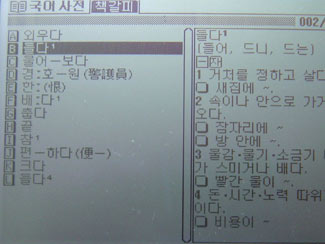
プレビュー表示されるので、右側を隠して復習テストすることができます。
注意点。
通常辞書を引くときに、プレビュー(リスト)表示だけして意味を確認すると、履歴に残りません。
(プレビュー(リスト)表示の状態:画面上に「List」と表示があります)

この後、ENTERキーを押して検索結果を全画面表示させれば、履歴として残ります。
しおりからの削除方法は、

リスト表示している状態で、SHIFT(1)+削除キー(3)を(同時ではなく、順に)押せば、リストから削除されます。
ちなみに、キーボードにグリーンで書かれているのは、SHIFTキーを使用したときの機能です。濃音はSHIFTキーを使って入力します。
・単語帳機能
まず、単語帳に各単語を登録する方法。登録は各辞書ごとで、全部で200個登録できます。
検索結果を(プレビューでなく)全画面表示した状態で、
まずSHIFTキー(1)、次にENTERキー(2)を押します。
同時ではなく、順に押せばOKです。
これで、単語の見出しの□部分にチェックが入っていれば、登録完了。
単語帳には、各辞書のトップ画面から入ります。
機能キーを押すと、右側に下のような表示が出るので、このままEnterキーを押します。
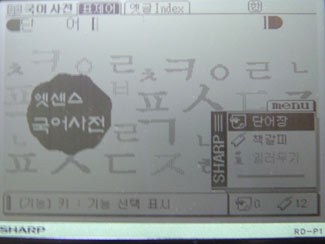
すると、単語帳の表示方法を指定する画面が出てきます。
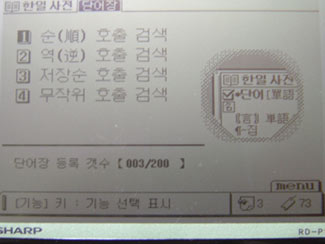
1、カナダラ順
2、カナダラ逆から
3、保存順
4、ランダム
好きな表示順を選んでEnterキーを押すと、単語帳が表示されます。
単語帳から単語を削除する方法は、上の「しおり」と同じです。
しおりも単語帳も、各辞書ごとに保存されているので、それぞれチェックしてみてください。
※Yahooオークションでいろいろなメーカーの韓国版電子辞書が販売されています。国内アフターサービスがついているものもあるのは嬉しいです。


